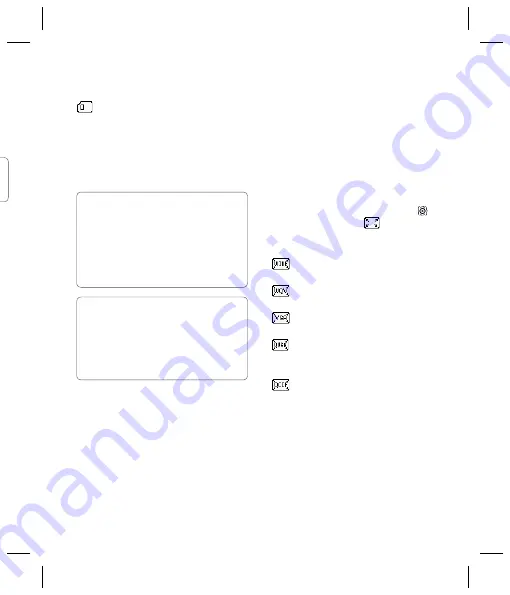
43
a
ny
e
ku
e
né
o
,
Voľba pamäte
– Vyberte, či sa vaše
videá majú ukladať do
Pamäte telefónu
alebo na
Externú pamäť
.
Poznámka:
Po výbere nového nastavenia
stlačte vždy
Uložiť
, aby ste uskutočnili
vykonané zmeny.
Zmena veľkosti obrazu videa
Čím viac obrazových bodov (pixelov), tým
väčšia bude veľkosť súboru, čo znamená
väčšie množstvo zabraného miesta v pamäti.
Ak chcete do svojho telefónu zmestiť viac
videí, môžete zmeniť počet obrazových bodov,
aby ste zmenšili veľkosť súboru.
1
Stlačte v ľavom dolnom rohu hľadáčika
.
2
Z menu nastavení zvoľte
.
3
Vyberte zo šiestich možností hodnotu
obrazových bodov:
640x384(W)
– Najvyššia kvalita so
širokouhlým obrazom.
400x240(W)
– Toto je tiež širokouhlý
obraz, ale s menším rozlíšením.
640x480
– Štandardné VGA. Toto je
najväčšie rozlíšenie, ale nie je širokouhlé.
320x240
– Menšia veľkosť obrazu
a teda menšia veľkosť súboru. Skvelá
voľba pri šetrení miesta v pamäti.
176x144
– Najmenšia veľkosť
obrazu a teda najmenšia veľkosť súboru.
TIP!
Keď ukončíte režim videokamery,
všetky vaše nastavenia (okrem veľkosti a kvality
obrazu) sa vrátia na pôvodné hodnoty. Všetky
požadované neštandardné nastavenia budete
musieť znovu nastaviť, napríklad farebný tón
a vyváženie bielej. Skontrolujte ich pri ďalšom
nahrávaní videa.
TIP!
Menu nastavení je zobrazené
cez hľadáčik, takže keď zmeníte prvky farby
alebo kvality obrazu, budete môcť zmenu
obrazu vidieť v náhľade za menu nastavení. Na
aplikáciu zmien nezabudnite pred ukončením
stlačiť
Uložiť
.
















































